win7声音图标红叉解决步骤
时间:2024-10-31
部分的win7用户反映自己的电脑在使用一段时间后音量图标就会出现红叉,经过重启后发现这一问题还是存在,那么这个问题是否能够被解决呢?答案是肯定的,下面就由我来带领大家去进行解决吧。
win7声音图标红叉解决步骤:
1、首先“右击”“此电脑”,找到并点击进入“管理”。

2、在左侧的导航栏中找到“服务和应用程序”,再出现的页面中点击“服务”。
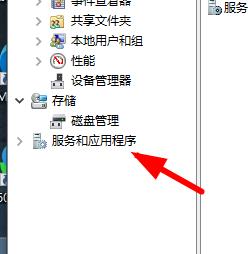
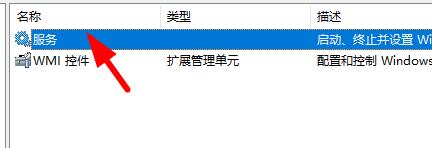
3、接着在出现的页面中找到如图的两个服务:“windows Audio”,“windows Audio Endpoint Builder”。

4、将这两个服务“重新启动”即可,此时就会恢复正常的使用。

上述就是关于win7声音图标红叉解决步骤,使用上面的方法就能够将你的声音图标上的红叉去掉,恢复正常的的使用了。
|
win7常见问题汇总 |
||||
| 新机装win7 | 屏保设置 |
防火墙设置 |
添加打印机 | |
| 桌面图标变小 | wifi热点 | 关机快捷键 | 输入法不见 | |
| 文件夹加密 | 远程桌面连接 |
安全模式进入 |
无线网络连接 | |
| 显示隐藏文件 | 后缀名显示 | 系统截图键 | cf烟雾头 | |
| 打印机共享 | 运行在哪 | 开机启动项 | 开机密码设置 | |












